
iOS 10 en vooral het nieuws op het niveau van de Maps-applicatie in iOS heeft ons de mogelijkheid gegeven om iets meer te gebruiken van deze Apple-applicatie die met zo'n slechte voet begon. Vandaag gaan we het hebben over de functie waarmee we weten waar we de auto hebben geparkeerd zonder absoluut iets aan te hoeven raken. Deze functie is rechtstreeks in de apparaatinstellingen geïntegreerd, zolang we Apple Maps duidelijk geïnstalleerd houden. Mis deze tutorial niet over het automatisch activeren of deactiveren van de functie "toon geparkeerde auto" op onze iPhone.
Wanneer we hand in hand navigeren met Apple Maps, is het laatste dat we nodig hebben om de auto kwijt te raken, maar de mogelijkheid is vrij duidelijk, vooral wanneer we ons in een onbekende stad bevinden. Het is ons allemaal wel eens overkomen zonder te weten waar we de auto hebben geparkeerd, of de meest gewiekste maakt van de gelegenheid gebruik om de naam op te schrijven van de straat waar ze de auto hebben geparkeerd, zodat ze later kunnen terugkeren naar de parkeerplaats. na de tekenen van hun toepassing van voorkeursnavigatie. In dit geval kunnen we met de komst van iOS 10 een functie configureren die al dit werk voor ons doet, het zal ons eraan herinneren waar we hebben geparkeerd, zodat we onderweg nooit onze auto kwijtraken.
Hoe de functie «Toon geparkeerde auto» te activeren
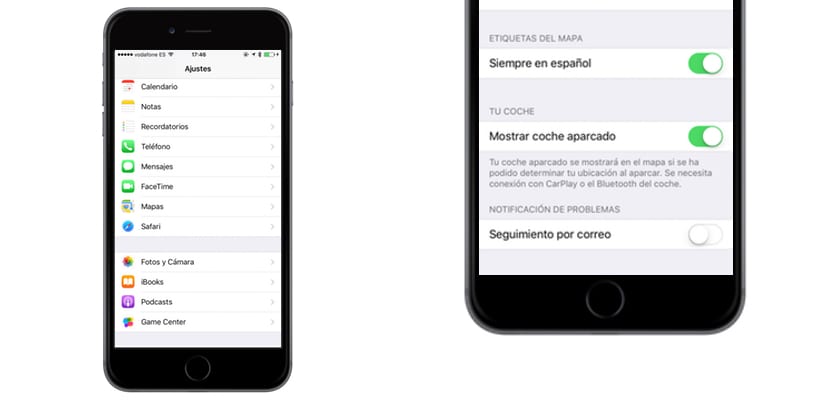
- We gaan naar de standaard iOS-instellingenapp
- Als we Maps hebben geïnstalleerd, zoeken we ernaar in de lijst met configureerbare applicaties
- Binnenin, zonder al te veel te hoeven zoeken, vinden we in de voorlaatste functie «toon geparkeerde auto«
- We hoeven de schakelaar alleen te activeren of deactiveren, afhankelijk van of we dat willen of niet
- Nu moeten we naar «Bekendmakingen"In de"Instellingen»Om ervoor te zorgen dat het apparaat ons automatisch op de hoogte stelt van de plaats waar we geparkeerd hebben
En dat is alles. Vertel ons ook wat uw trucs zijn om te weten waar we de auto hebben geparkeerd.
NOTE: Het is essentieel dat onze auto Bluetooth heeft, ofwel CarPlay of BT van de radio.

maar ik begrijp nog steeds niet hoe ik het moet gebruiken, ik heb alles al geactiveerd
Laat het automatisch zien wanneer u de verbinding met Bluetooth van de auto verbreekt
Maar moet de kaarttoepassing geopend zijn?
Nee. Laat het direct zien
Voor mij werkt het niet. Misschien niet compatibel met alle auto-Bluetooth
Hallo, ik ga uitleggen hoe dit werkt zodat er geen twijfel bestaat. Uw geparkeerde auto wordt op de kaart weergegeven als uw locatie tijdens het parkeren kon worden bepaald. Verbinding met CarPlay of auto-Bluetooth is vereist. Het is zo gemakkelijk, dus wie de Flintstones-auto heeft, kan hem niet gebruiken. De typische geest met BMW van 20 jaar geleden komt ook in de Flintstones-tas, ook al denkt hij dat hij een 'carrazo' draagt
Ik heb het geactiveerd, maar ik voer kaarten in en alleen mijn locatie wordt weergegeven
Evenzo wordt alles geactiveerd, ik verbreek de verbinding met bluetooth en geen spoor van de auto, noch door een melding of door kaarten in te voeren
Nou, het werkte voor mij met de iPhone 6. Maar toen ik overschakelde naar de iPhone 7, werkte het niet meer. Ik heb het verschillende keren in- en uitgeschakeld en het werkt nog steeds niet
Het werkt niet voor mij, noch met iPhone 6, noch met 7. De auto is 2017 is niet de flintstones
Het komt niet van de Flintstones, maar van Back to the Future, misschien een Delorean?
Het komt uit in de widgets. Activeer de widget «Bestemmingen op kaarten». Het verschijnt daar. De route naar huis of werk of waar u gewoonlijk heen gaat, wordt weergegeven, afhankelijk van waar deze zich bevindt. Als u op "Meer tonen" klikt, verschijnt de optie geparkeerde auto. Wanneer erop wordt gedrukt, worden kaarten geopend, wordt u gepositioneerd en verschijnt een blauw pictogram van een auto, waar deze is geparkeerd. Er zijn twee knoppen, een om de route te maken van waar je bent naar de auto en een andere om te zien waar het precies is (standaard opent het de satellietweergave van de kaarten).
Een melding als zodanig heeft mij nooit bereikt, misschien komt dit doordat de widget is ingeschakeld.
Neem een kijkje om te zien.
Ik heb een iphone 6s en een citroen berlingo uit 2014 met bluetooth en het werkt perfect. Ik laat het busje geparkeerd staan en als ik aan het werk ga, open ik de Apple Maps-applicatie (NIET google maps of een andere) en een blauwe auto verschijnt op de kaart waar hij geparkeerd staat. Ik hoefde niets te doen, het is standaard ingeschakeld. Het beste!
Het werkt niet met alle bluetooth. In mijn auto werkt het niet (zelfs als ik bluetooth heb), aan de andere kant bij mijn vrouw werkt het wel. Ik kan me voorstellen dat ze met nieuwe software-updates de compatibiliteit met meer auto's zullen uitbreiden